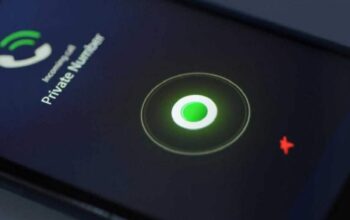1Tekno – Terkini, teknologi dalam dunia ponsel terus mengalami perkembangan yang luar biasa. Salah satu contoh ponsel canggih yang patut mendapatkan perhatian adalah vivo V27.
Ponsel ini tidak hanya menawarkan desain yang menawan, tetapi juga dilengkapi dengan fitur-fitur mutakhir yang memudahkan penggunanya dalam berbagai aktivitas, termasuk mengambil screenshot dan merekam layar.
Bagi Anda yang ingin mengabadikan momen berharga atau berbagi informasi menarik dari layar ponsel Anda, berikut adalah cara mudah untuk melakukan screenshot dan rekam layar di vivo V27.
Cara Screenshot dengan Mudah di vivo V27
Seperti pada banyak ponsel Android lainnya, vivo V27 juga memiliki fitur screenshot yang memungkinkan Anda untuk menangkap tampilan layar dengan cepat dan praktis. Ada beberapa metode yang dapat Anda gunakan untuk mengambil screenshot di vivo V27:
1. Metode Kombinasi Tombol Fisik
Metode ini adalah salah satu cara yang paling umum digunakan untuk mengambil screenshot di vivo V27. Langkah-langkahnya sebagai berikut:
- Cari area yang ingin Anda ambil screenshot-nya.
- Tekan tombol Power dan Volume Bawah secara bersamaan.
- Anda akan melihat layar berkedip atau mendengar suara shutter.
- Screenshot Anda telah berhasil diambil dan akan tersimpan di penyimpanan ponsel.
- Untuk melihat hasil screenshot, Anda dapat membukanya melalui aplikasi Albums atau File Manager.
Namun, perlu diingat bahwa tombol Power juga memiliki fungsi lain dalam ponsel, seperti menyalakan dan mematikan, sehingga sebaiknya tombol ini tetap dirawat agar tidak mengalami kerusakan.
2. Menggunakan Gesture Tiga Jari
vivo V27 juga memiliki fitur screenshot dengan menggunakan gesture tiga jari yang sangat praktis. Anda dapat mengaktifkan fitur ini dengan langkah-langkah berikut:
- Cari dan pilih area yang ingin diambil screenshot-nya.
- Sapukan tiga jari Anda dari atas ke bawah pada layar.
- Layar akan berkedip atau Anda akan mendengar suara shutter.
- Screenshot Anda telah berhasil diambil dan akan tersimpan di ponsel.
- Untuk melihat hasil screenshot, Anda bisa membukanya melalui aplikasi Albums atau File Manager.
Dengan menggunakan gesture tiga jari, Anda dapat mengambil screenshot dengan cepat tanpa perlu masuk ke pengaturan terlebih dahulu.
3. Tombol Screenshot di Quick Settings
Selain itu, vivo V27 juga menyediakan tombol khusus untuk mengambil screenshot yang terletak di Quick Settings. Berikut langkah-langkahnya:
- Cari area layar yang ingin Anda ambil screenshot-nya.
- Sapukan layar dari atas ke bawah dengan satu jari.
- Pada Quick Settings yang muncul, cari dan tekan tombol Screenshot.
- Screenshot Anda akan diambil ketika layar berkedip atau Anda mendengar suara shutter.
- Hasil screenshot dapat Anda temukan melalui aplikasi Albums atau File Manager.
Cara Mudah Rekam Layar di vivo V27
Selain mengambil screenshot, vivo V27 juga dilengkapi dengan fitur bawaan Screen Recording yang memungkinkan Anda merekam aktivitas layar ponsel. Berikut adalah langkah-langkah untuk merekam layar di vivo V27:
- Cari area yang ingin Anda mulai merekam aktivitas layarnya.
- Sapukan layar dari atas ke bawah dengan satu jari.
- Setelah Quick Settings muncul, cari dan tekan tombol Screen Recording.
- Anda akan diarahkan ke halaman pengaturan Screen Recording.
- Di sini, Anda dapat mengatur beberapa opsi seperti Record Sound, Picture Quality, Disable notification recording, dan Display touch trajectory sesuai dengan kebutuhan Anda.
- Setelah pengaturan selesai, tekan tombol Start Screen Recording untuk memulai perekaman.
- Menu Screen Recording akan melayang di layar ponsel Anda.
- Setelah selesai merekam, tekan sekali menu Screen Recording yang melayang.
- Anda akan melihat tombol Pause dan Stop.
- Tekan tombol Stop untuk menghentikan perekaman layar.
- Hasil rekaman Anda akan tersimpan dan dapat ditemukan melalui aplikasi Albums atau File Manager.
Dalam pengaturan Record Sound, Anda dapat memilih sumber suara yang akan direkam, baik itu dari audio sistem ponsel, hanya dari mikrofon, atau keduanya sesuai kebutuhan.
Sedangkan opsi Picture Quality memungkinkan Anda untuk menentukan kualitas gambar dari rekaman layar, mulai dari High, Medium (kualitas rekomendasi sistem), hingga Low.
Jika Anda mengaktifkan opsi Display touch trajectory, maka akan muncul tanda cahaya ketika jari Anda menyentuh layar.
Opsi Disable notification recording juga dapat digunakan untuk menyembunyikan notifikasi pesan saat perekaman layar sedang berlangsung.
Kesimpulan
Ponsel vivo V27 tidak hanya memiliki desain yang menawan, tetapi juga dilengkapi dengan fitur-fitur canggih yang memudahkan pengguna dalam mengambil screenshot dan merekam layar.
Dengan metode kombinasi tombol fisik, gesture tiga jari, dan tombol Screenshot di Quick Settings, Anda dapat mengambil screenshot dengan mudah dan cepat tanpa perlu melakukan pengaturan yang rumit.
Sementara itu, fitur Screen Recording memungkinkan Anda merekam aktivitas layar dengan berbagai pengaturan yang dapat disesuaikan sesuai dengan kebutuhan.
Dengan begitu, Anda dapat dengan leluasa mengabadikan momen berharga dan berbagi informasi menarik melalui layar ponsel Anda.